

Via XML-fil kan man styra utseende på dialogen.

Dialogen "Hantera utleveranser" innehåller flikar för att överskådligt kunna hitta och arbeta med utleveranserna.
Används för att söka utleveransunderlag
Vill du använda tangentbordet för att klicka på en dropplista (pilfält) använd funktionstangent F4.
Växling mellan flikar sker med tangentkombinationen Alt + understruken bokstav i rubriken, t ex. Alt + S för att aktivera fliken Spärrade följesedlar.
![]() Öppnar sökdialog beroende
på i vilket fält markören är.
Öppnar sökdialog beroende
på i vilket fält markören är.
![]() Referensregister, kan öppnas
med F4-tangenten
Referensregister, kan öppnas
med F4-tangenten
De fält som innehåller blå text är länkbara till olika visningsdialoger och genom att dubbelklicka på texten öppnas t ex dialogen för kundfråga om man dubbelklickar på kundnumret.
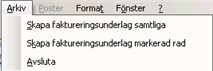
Skapar faktureringsunderlag på samtliga underlag som visas utifrån den selektering som gjorts i övre delen av dialogen.
Skapar faktureringsunderlag på den utleverans som markerats med en svart trekant i rutan i den grå rutan till vänster om dokumentnumret.
Stänger dialogen för hantera utleveranser.
Funktionerna är endast tillgängliga i fliken "Utleveransunderlag"
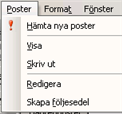
Uppdaterar databladet med nytillkomna utleveransunderlag.
Visar aktuellt utleveransunderlag i skärmen.
Skriver ut aktuellt utleveransunderlag på skrivare.
Öppnar utleveransunderlaget i dialogen för registrering av utleveranser så att underlaget kan redigeras.
Skapar följesedel av aktuellt utleveransunderlag.
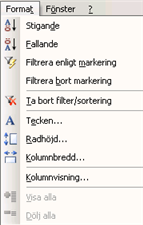
Sorterar vald kolumn i stigande ordning.
Sorterar vald kolumn i fallande ordning.
Filtrerar poster efter markerat värde, dvs visar bara rader som fått visst värde i visst fält.
Kan t ex vara användbart om man bara vill se rader som fått gul markering i Statusfältet. Ställer man markören i kolumnen S på en rad med gul markering och väljer ”Filtrera enligt markering” så visas bara de gulmarkerade raderna.
Tar bort eventuell filter/sortering och återställer till normal visning.
Ger möjlighet att formatera alla tecken i formuläret, dvs byta teckensnitt etc. Formateringen avser bara skärmbilden och inte layouten på det som skrivs ut.
Ger möjlighet att bestämma storleken på radhöjden för samtliga rader.
Ger möjlighet att bestämma storleken på kolumnbredden för markerad kolumn.
Ger möjlighet att välja vilka kolumner som visas.
Utökar alla underdatablad på databladet, eller det underdatablad som för närvarande har fokus. Underdatablad i PENGVINs kundorderdialog avser textraderna.
Döljer alla underdatablad på databladet, eller det underdatablad som för närvarande har fokus.
Visar alla öppna dialoger/fönster. Klicka på det fönster som skall ligga överst.
Fönsterdialogen går att ändra i storlek och flytta till önskad plats i skärmen.
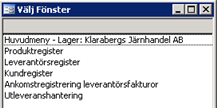

Ange den fakturatyp som ”Skapa faktureringunderlag samtliga” ska omfatta, om fältet lämnas blankt skapas underlag på samtliga fakturatyper.
Filtrering fakturatyp med wildcard
Om man har behov av att vid skapa faktureringsunderlag kunna selektera på fakturatyper som börjar med (till exempel alla fakturatyper som inleds med 64) eller innehåller ett visst värde lägger man upp fakturatyper för detta. Dessa fakturatyper ska dock inte användas på kund eller dokument utan används endast för selektering.
Systemet föreslår automatiskt den hanteringsreferens som angivits i systemreferenser ”Hanteringsreferens vid skapa faktureringsunderlag”.
Säljare
Ange det bolag som ”Skapa faktureringsunderlag samtliga” ska omfatta. Systemet föreslår automatiskt det bolag som man som användare tillhör. Lämnas fältet tomt skapas underlag för samtliga bolag.
Ange det lager som ”Skapa faktureringsunderlag samtliga” ska omfatta. Systemet föreslår automatiskt det bolag som man som användare tillhör. Lämnas fältet tomt skapas underlag för samtliga lager.
Ange tidigaste aviseringsdatum som selekteringen ska omfatta
Ange senaste aviseringsdatum som selekteringen ska omfatta
Ange det senaste leveransdatum som skapa fakturaunderlag ska omfatta
Ange enstaka kundnummer om faktureringsunderlag enbart ska skapas på viss kund.
Markera rutan om endast de utleveranser som har restmarkerats på ordern (se bild nedan) ska visas vid selekteringen.
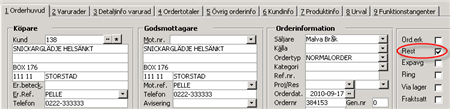
Visar den hämtplats som angetts på utleveransen
Avser på vilket sätt produkterna levereras.
Avser på vilket sätt avisering ska ske (sms, manuellt)
Innehåller de utleveranser som ligger som underlag och ännu inte har gjorts om till följesedlar/kvitto. Här kan man också avisera utleveranser, enstaka eller flera i
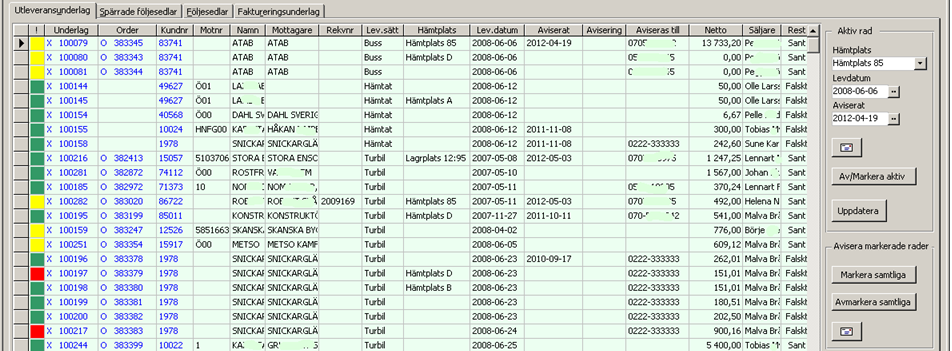
Färgat statusfält som visar full- resp restleveranser:
Grönt – Fullevererat, dvs inget på ordern restar
Gult – Det finns fortfarande restposter kvar på ordern (vänta eventuellt med leverans)
Rött – Samma som gul status, och där man på ordern markerat att dellev. ej får ske (vänta med leverans)
Utleveransunderlagets dokumentnummer. Man kan dubbelklicka på dokumentnumret för att titta på utleveransen i bildskärm/visningsläge.
Om dokumentnumret har en tegelfärgad bakgrund betyder det att dokumentet är markerat och kommer att beröras av de ev. kommandon man väljer att göra på markerade dokument. Dokumentet kan markeras/avmarkeras genom att klicka på avsedd knapp till höger i dialogen.
Ordernummer
Kundnummer
Mottagarnummer
Kundens namn
Mottagarens namn
Kundens beteckning
Leveranssätt
Hämtplats för gods som ska avhämtas
Följesedelsdatum
Visar datum för senaste avisering till kunden
Vilken typ av avisering som skall ske (sms/manuellt)
Telefonnummer dit avisering ska ringas/skickas
Följesedelns totala nettobelopp
Valuta
Säljare på dokumentet
Visar sant/falskt om rest tillåts eller inte på ordern. Om utleveransunderlaget registrerats direkt i utleveransregistreringen visas alltid "Falskt", dvs ingen resthantering.
Det ursprungsdokument som utleveransunderlaget skapats från
Visar det bolag sedeln är registrerad på
Visar det lager sedeln är registrerad på

Aktiv rad
Här väljer man att uppdatera aktiv rad (den rad markören befinner sig på) med hämtplats, leverans- eller aviseringsdatum. Man kan också avisera, markera/avmarkera och uppdatera aktiv rad.
Avisera markerade rader
Här kan man markera/avmarkera samtliga rader i urvalet.
För mer information om dessa funktioner - se avsnitt "Hämthylla/Avisering"
Visar de följesedlar som är spärrade, antingen med dokumentspärren eller för att antingen in- eller utpriset är preliminärt.

Visar/döljer de ingående produktrader som finns på följesedeln
Följesedelsnummer. Man kan dubbelklicka på dokumentnumret för att titta på följesedeln i bildskärm/visningsläge.
Kundnummer
Kundens namn
Följesedelsdatum
Kundens referens
Kundens beteckning
Mottagarnummer
Namn på mottagaren
Följesedelns totala nettobelopp
Valuta
Följesedelns totala bruttobelopp
Följesedelns totala bidrag. Redovisas i basvalutan.
Visar det lager sedeln är registrerad på
Visar det bolag sedeln är registrerad på
Om rutan är markerad är utleveransen spärrad med dokumentspärren.
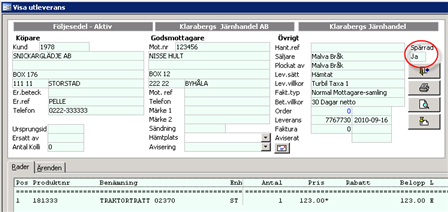
Om rutan är tom är följesedelns in- eller utpris preliminärprissatt och därmed är följesedeln spärrad för fakturering.
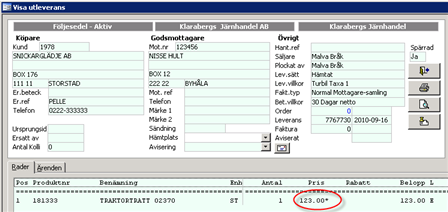
Visar den hanteringsreferens som sedeln är märkt med
Hämtplats för gods som ska avhämtas
Visar datum för senaste avisering till kunden
Vilken typ av avisering som skall ske (sms/manuellt)
Säljare på dokumentet
Leveranssätt
Visar sant/falskt om rest tillåts eller inte på ordern. Om utleveransunderlaget registrerats direkt i utleveransregistreringen visas alltid "Falskt", dvs ingen resthantering.

Visar/döljer de ingående produktrader som finns på följesedeln
Följesedelsnummer. Man kan dubbelklicka på dokumentnumret för att titta på följesedeln i bildskärm/visningsläge.
Kundnummer
Kundens namn
Följesedelsdatum
Kundens referens
Kundens beteckning
Mottagarnummer
Namn på mottagaren
Följesedelns totala nettobelopp
Valuta
Följesedelns totala bruttobelopp.
Följesedelns totala bidrag. Redovisas i basvalutan.
Visar det lager sedeln är registrerad på
Visar det bolag sedeln är registrerad på
Om rutan är markerad är utleveransen spärrad med dokumentspärren.
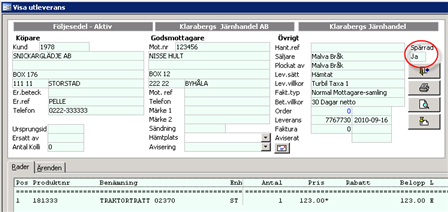
Om rutan är tom är följesedelns in- eller utpris preliminärprissatt och därmed är följesedeln spärrad för fakturering.
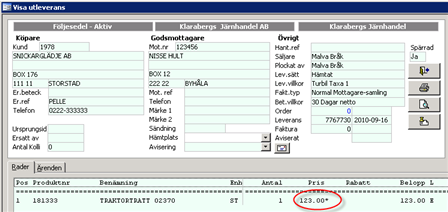
Visar den hanteringsreferens som sedeln är märkt med
Hämtplats för gods som ska avhämtas
Visar datum för senaste avisering till kunden
Vilken typ av avisering som skall ske (sms/manuellt)
Säljare på dokumentet
Leveranssätt
Visar sant/falskt om rest tillåts eller inte på ordern. Om utleveransunderlaget registrerats direkt i utleveransregistreringen visas alltid "Falskt", dvs ingen resthantering.
Innehåller de följesedlar som gjorts om till faktureringsunderlag men ännu inte blivit fakturor

Visar/döljer de ingående utleveranser som finns på fakturaunderlaget
Fakturaunderlagets dokumentnummer. Man kan dubbelklicka på dokumentnumret för att titta på fakturaunderlaget i bildskärm/visningsläge.
Visar vilken typ av underlag som avses, t ex faktura, räntefaktura, avbetalning, bonus eller avräkning.
Kundnummer
Kundens namn
Fakturaunderlagets totala nettobelopp
Fakturaunderlagets totala bruttobelopp
Valuta
Mottagarnummer
Aktuell fakturatyp på fakturaunderlaget
Fakturagräns från fakturatypen
Betalningsvillkor på aktuellt fakturaunderlag
Telefonnummer till kunden (ej mottagaren)
Datum då fakturaunderlaget skapades
Datum då fakturaunderlaget ändrades (fylldes på med fler följesedlar)
Visar det bolag sedeln är registrerad på